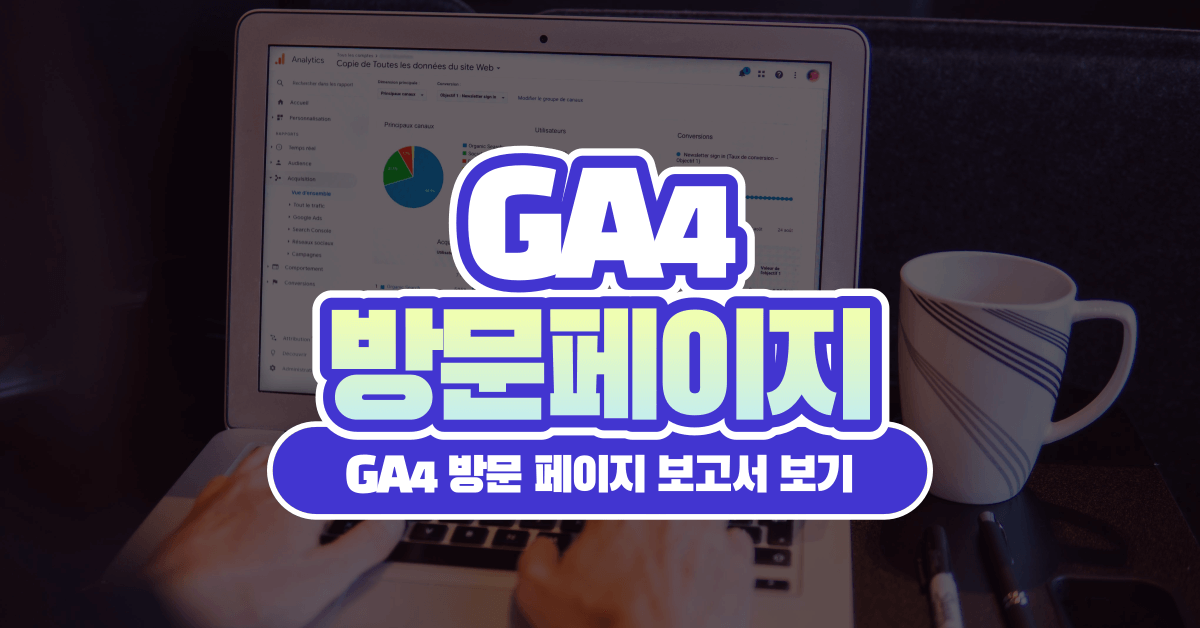GA4 보고서 공유: 이메일 예약 기능으로 정기적으로 보고서 받아보기
구글 애널리틱스 4에서 보고서를 정기적으로 받아볼 수 있는 보고서 이메일 예약 기능에 대해 알려드립니다.
2022년 12월, GA4에도 방문 페이지(Landing Page) 보고서가 업데이트되었습니다.
기존 유니버설 애널리틱스(UA)를 사용하시던 분들께는 익숙한 보고서일 수도 있지만, 오늘은 방문페이지 보고서를 활용하는 방법을 간단히 소개 드리고자 합니다.
사용자가 맨 처음으로 ‘방문’한 페이지에 대한 분석을 할 수 있는 곳입니다. 사용자들이 어떤 페이지를 통해 우리 서비스로 유입되었는지 이 보고서를 통해 확인할 수 있습니다. UA에서는 행동 > 사이트 콘텐츠 메뉴 안에 들어 있었고 GA4에서는 보고서 > 참여도 메뉴 안에서 방문 페이지 보고서를 확인할 수 있습니다.
우리 서비스의 A 페이지를 방문한 사용자는 (1) A 페이지를 통해 우리 서비스에 처음으로 들어온 사람 (2) 다른 페이지를 통해 들어왔다가 A 페이지로 넘어온 사람, 이렇게 두 분류로 나눌 수 있습니다. 이때 (1) 사용자 그룹의 데이터만을 따로 볼 수 있는 곳이 방문 페이지 보고서이고, 이 점이 모든 페이지 보고서와의 차이점입니다.
구글 애널리틱스로 서비스를 살펴보다 보면 때로 다음과 같은 상황을 마주하기도 하는데요. 방문 페이지 보고서를 활용해서 이런 의문을 확인할 수 있습니다.
GA4 방문 보고서를 보기 전에 알아두면 좋은 내용을 다음과 같이 정리해 봤습니다.
GA4 방문 보고서는 UA 보고서와 큰 차이점이 있습니다. URL 뒤에 붙어있던 물음표 표시 이후의 값, 즉 쿼리 파라미터를 기재해 주지 않는다는 것입니다. 그래서 보고서는 페이지 Path로 정갈하게 정리되어 나옵니다. 이 상황이 문제가 되는 대표적인 경우는 쇼핑몰 등에서 쿼리 파라미터로 상품 페이지 구분을 하는 경우가 있습니다. (예시: https://example.com/goods/goods_view.php?goodsNo=100)
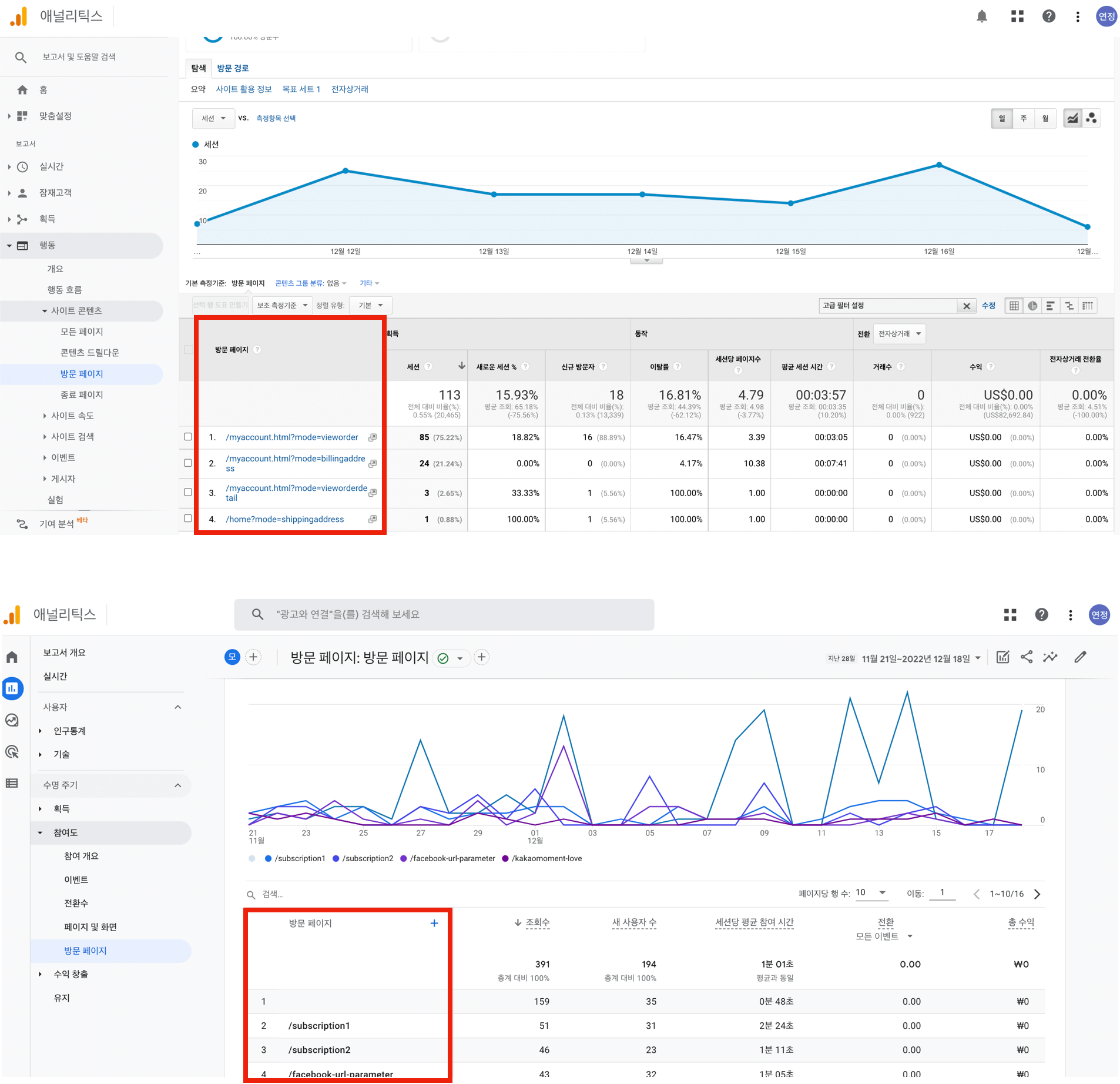
다행히도 이 상황은 간단히 해결할 수 있습니다. 방문 페이지 열 옆의 (+) 버튼을 누르면 나오는 세분화된 측정기준을 통해 쿼리 문자열을 불러올 수 있거든요. 이처럼 GA4의 방문 페이지 보고서는 테이블을 커스텀하지 않아도 편하게 분석이 가능한 기능이지만, 랜딩 URL 단위로 깊게 확인하기 위해서는 추가 기능 활용이 필요한 형태라고 할 수 있습니다.
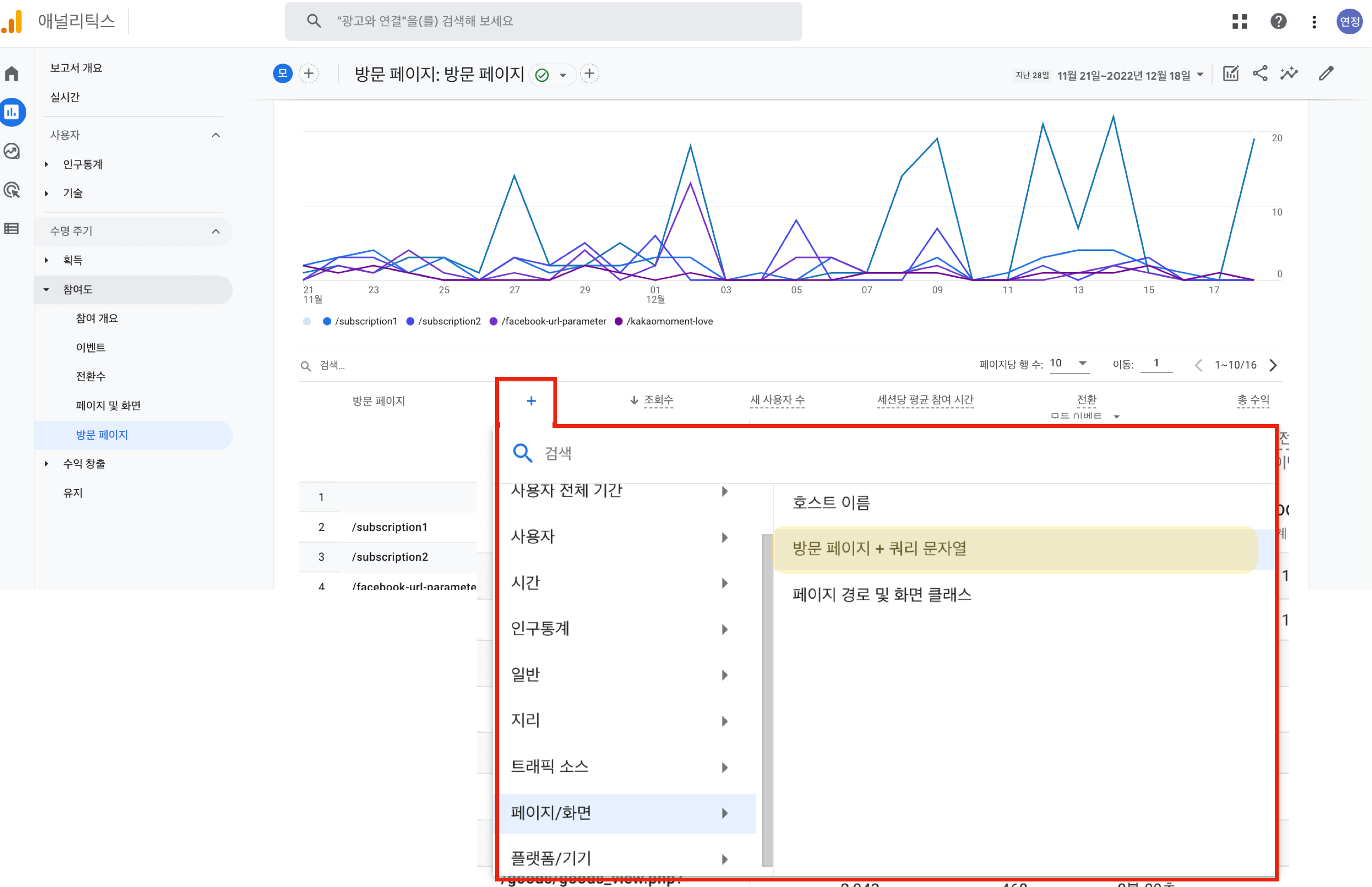
방문 페이지 보고서에 기본으로 제공되는 측정항목은 (1) 조회수 (2) 새 사용자 수 (3) 세션당 평균 참여 시간 (4) 전환 (5) 총 수익 5가지입니다. 만약 현재 운영 중인 서비스가 커머스가 아니라면 수익 관련 측정항목은 필요가 없을 것이며, 분석자에 따라 방문 페이지 보고서에서 세션수 또는 총 사용자 수도 함께 보고 싶을 수 있겠죠. 그런 경우를 위해 기본 보고서의 측정항목을 커스텀 변경하는 방법을 안내해 드리고자 합니다.
측정항목은 우상단 연필 모양 <보고서 및 맞춤설정> 아이콘을 눌러 간단하게 변경할 수 있습니다.
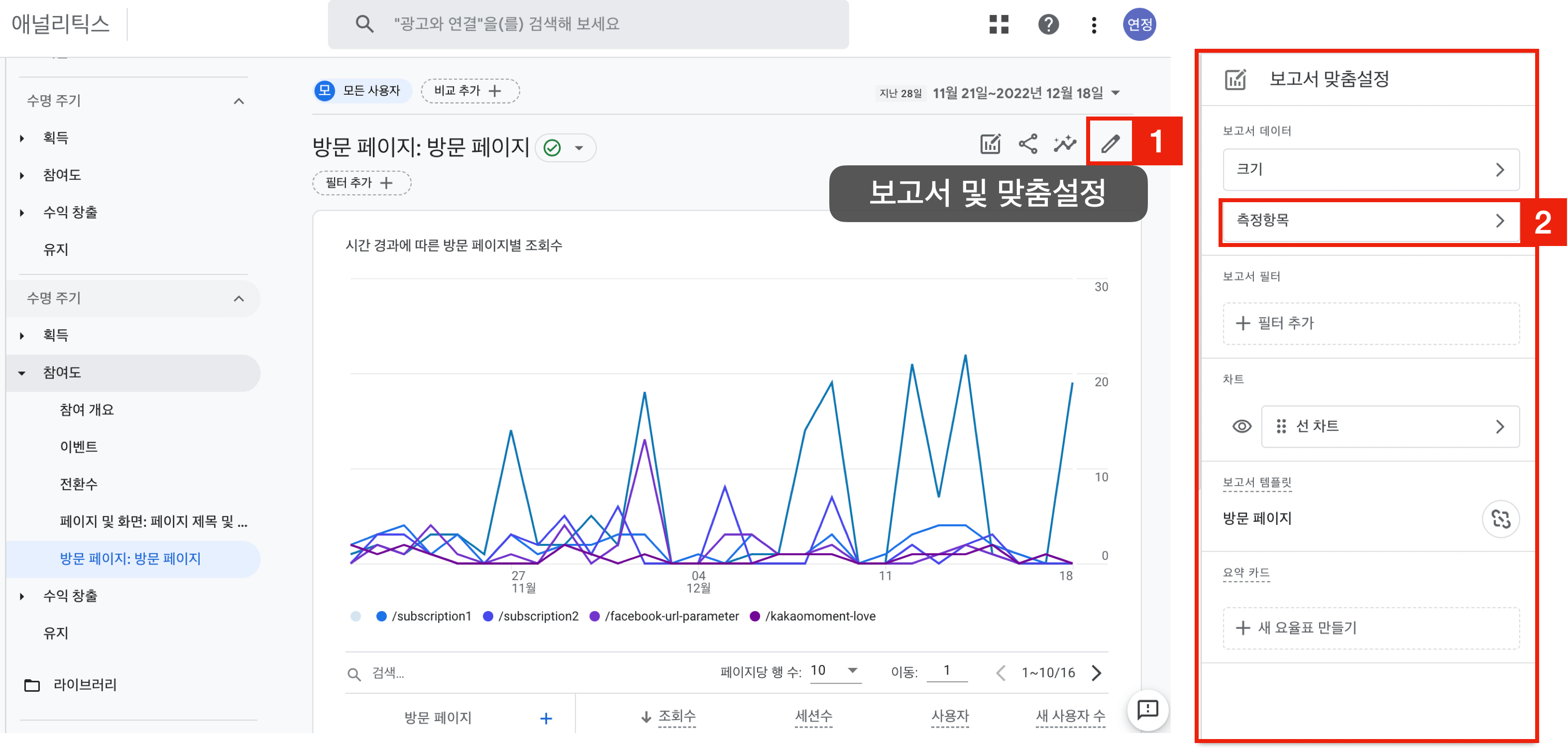
1. 연필 아이콘을 선택합니다.
2. 보고서 맞춤설정 사이드 메뉴가 열리면 <측정항목> 드롭박스를 선택합니다.
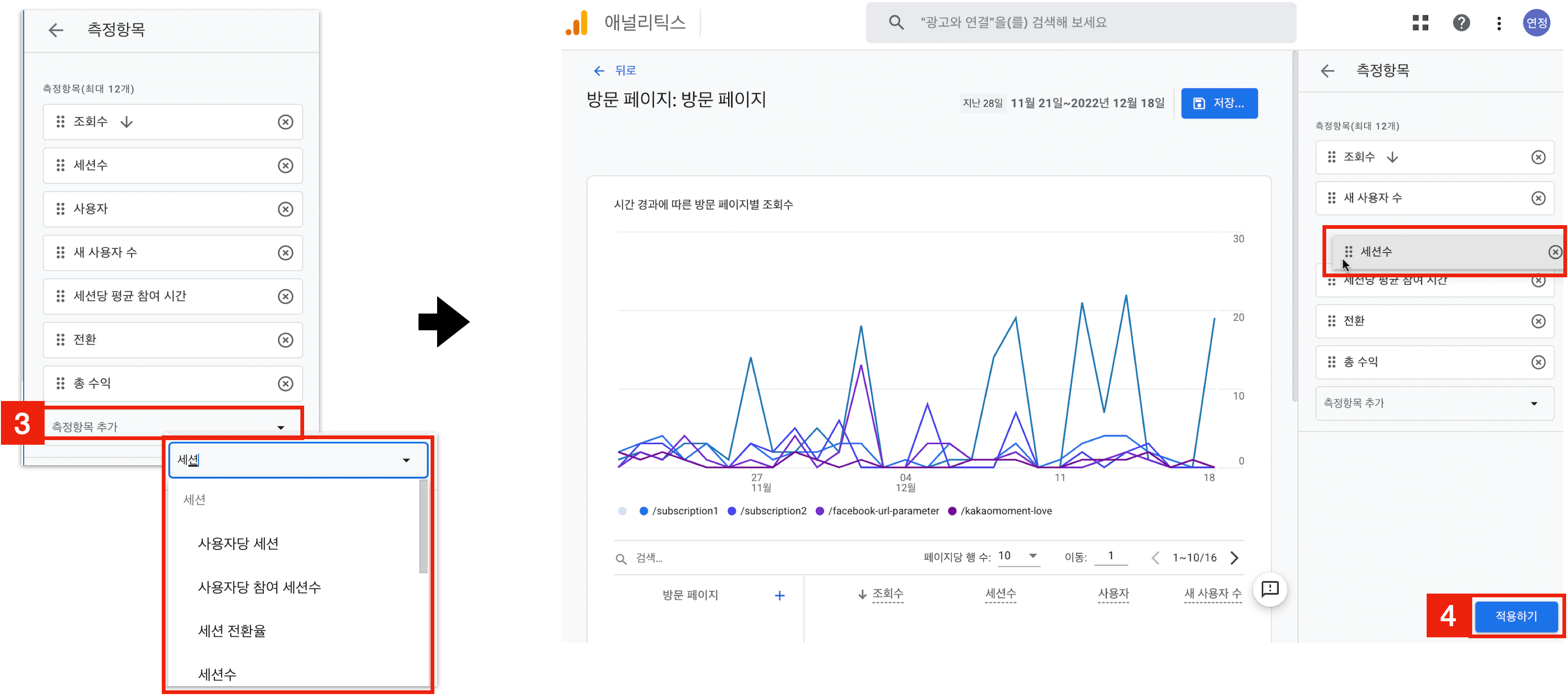
3. 기존에 세팅되어 있는 측정항목 리스트를 확인할 수 있습니다. 여기서 또 <측정항목 추가> 를 선택하면 검색과 선택이 가능한 리스트가 한 번 더 열리게 됩니다.
4. 원하는 항목을 찾아 리스트에 올린 후 <적용하기> 버튼을 누릅니다. 이때 측정항목의 순서도 자유롭게 변경이 가능합니다.
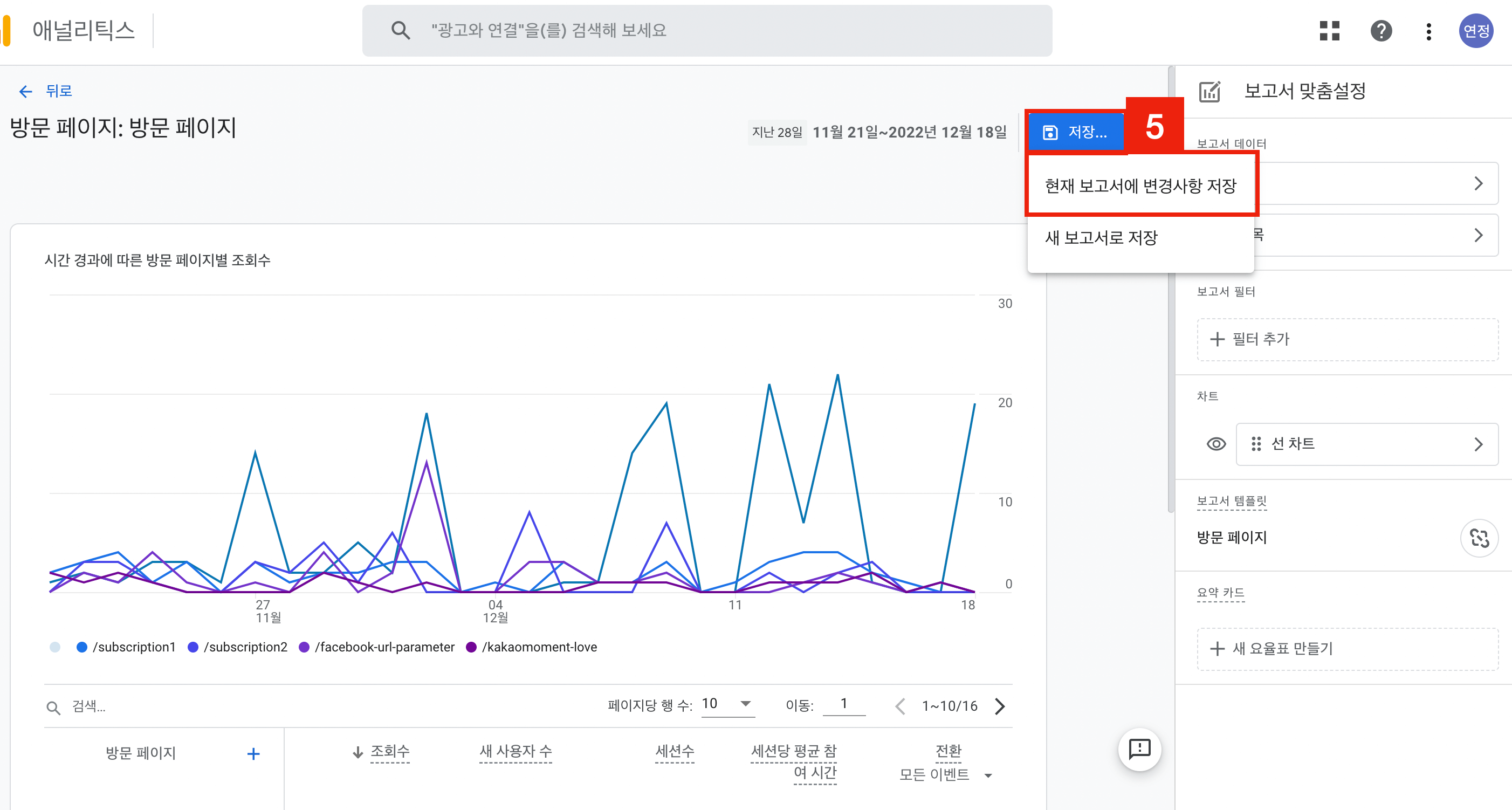
5. <적용하기>를 누른 뒤 반드시 보고서 변경사항 저장도 해 주어야 합니다. <현재 보고서에 변경사항 저장>을 선택하시면 커스텀한 측정항목으로 방문 페이지 보고서를 확인할 수 있습니다.
이처럼 기본 보고서라 할지라도 측정항목을 자유롭게 커스텀할 수 있다는 점이 GA4의 강점이라고 생각합니다. 측정기준과 측정항목의 정의와 차이가 궁금하시다면 관련 내용을 명확하게 정리해 둔 포스팅을 소개 드립니다.
마지막으로 사소하고 조금 재미있는 이야기를 드리려 합니다. 혹시 다음의 1번 박스처럼, 우리 서비스 GA4 스트림의 참여도 메뉴 안에 빈칸으로 보이는 리스트가 추가된 분이 계신가요? 빈 리스트를 선택해 보면 우리는 그게 바로 방문 페이지 보고서라는 것을 알 수 있습니다. GA4가 빠르게 업데이트되는 과정에서 미처 확인하지 못한 오류로 보입니다.(언어 설정을 영어로 바꾸면 메뉴명이 잘 나옵니다.) 일부 계정에서는 보고서 제목이 제대로 나오고, 일부 계정에서는 빈칸으로 나옵니다.
2번 박스도 마찬가지로 빈칸 오류입니다. 이 부분은 사실 오류인지 의도한 것인지 조금 모호합니다. 제목이 없는 이 리스트는 메인 홈페이지에 대한 데이터 행으로 보이고, 따라서 페이지 Path가 ( / ) 뿐이라 슬래시 또한 아예 생략하고 공란으로 보여주는 것으로 보이는 까닭입니다. 납득할 수는 있지만 개인적으로 이 부분이 혼란스럽게 느껴졌습니다. 해당 데이터 행에 대한 정보를 전혀 주지 않아 파악하는 데 더 많은 시간이 걸리기 때문입니다. GA4 업데이트 과정 중 오류가 발생할 수도 있다는 이해와 염려가 있는 분석자라면 더더욱 그렇지 않을까요? 😁 만약 구글 애널리틱스 데이터를 받아 엑셀로 옮겨 작업을 하는 경우에도 공란에 별도 처리를 해 줘야 하므로 그런 의미에서도 불친절한 처리라고 할 수 있겠습니다.
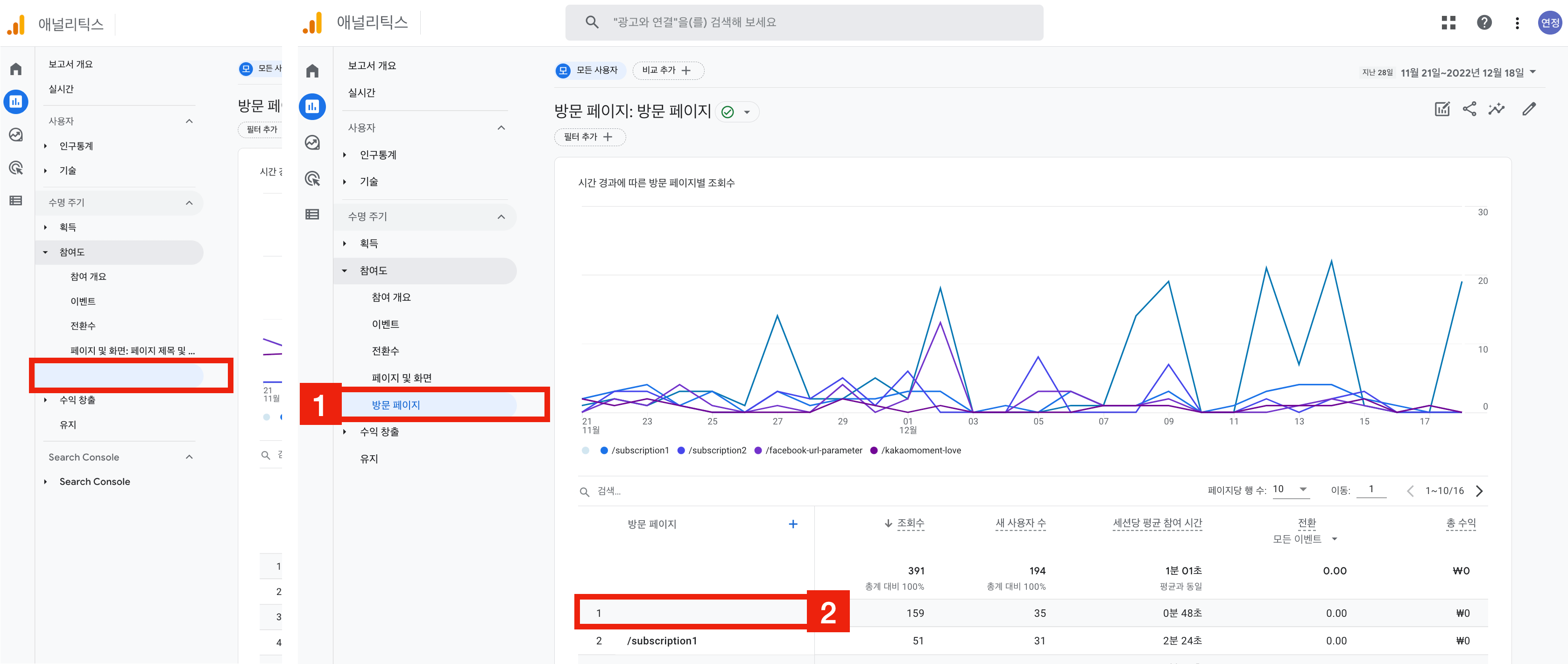
2023년 7월 UA 종료까지 어느덧 반년 정도밖에 남지 않았습니다. 그래서인지 구글은 GA4 기능 업데이트에 더 박차를 가하는 듯합니다. 위와 같은 오류 사항들은 이 과도기에만 만날 수 있는 흥미로운 에피소드라는 생각도 듭니다. 🙂
오픈소스마케팅도 이처럼 빠른 개선과 성장을 지향합니다. 함께 성장하기 위해 작성한 이 포스팅이 GA4를 통해 방문 페이지를 분석하려는 분들께 유용한 정보가 되었으면 좋겠습니다.
This site is protected by reCAPTCHA and the Google Privacy Policy and Terms of Service apply.
1:1 상담으로 시작할 수 있습니다.